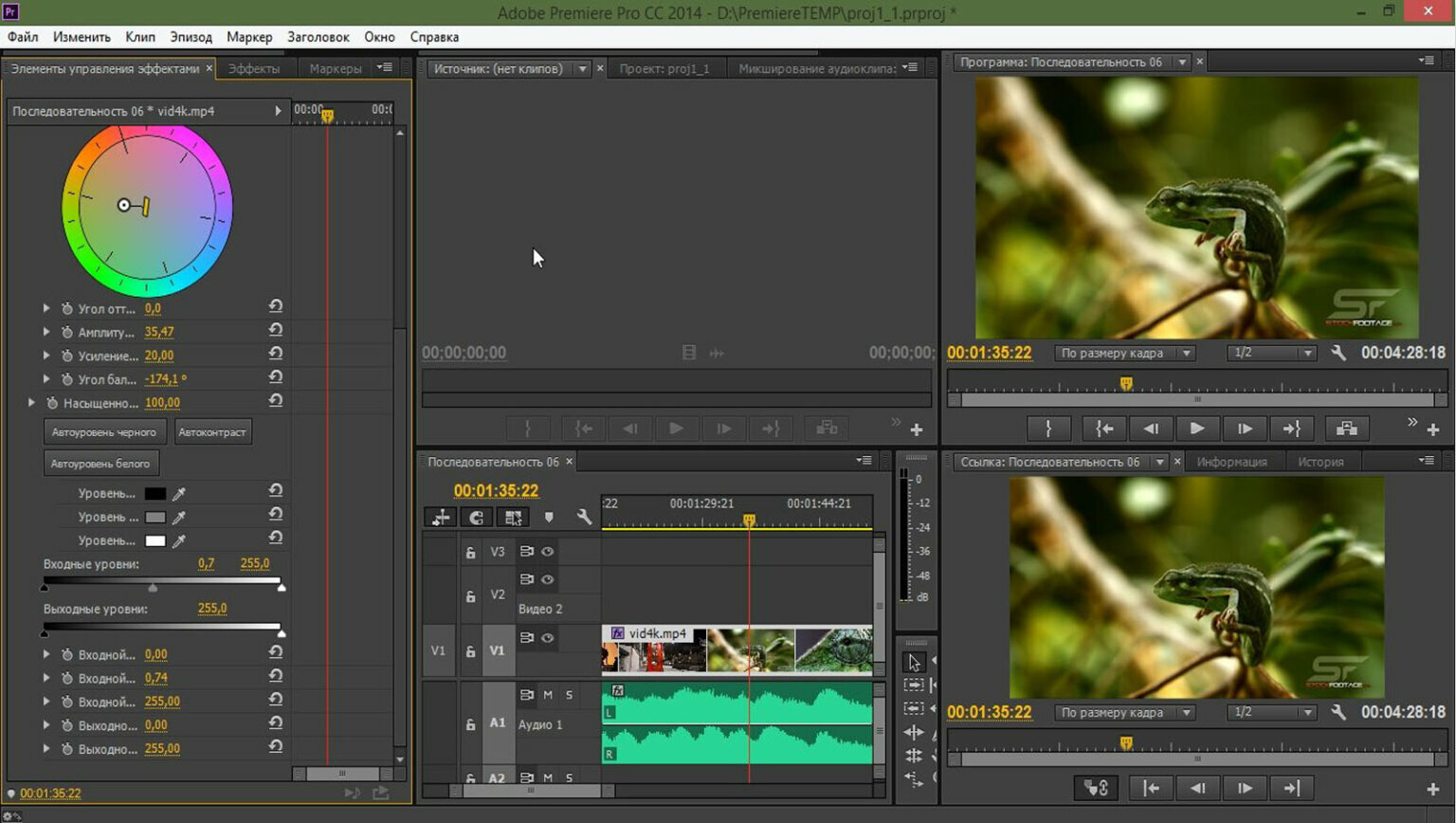Цветокоррекция – это важный этап видеопостпроцессинга, который позволяет улучшить качество и визуальное восприятие видеоматериала. В Adobe Premiere Pro есть множество инструментов для цветокоррекции, и иногда бывает нужно скопировать настройки цветокоррекции с одного клипа на другой. В этой статье мы расскажем вам, как скопировать цветокоррекцию в Premiere Pro.
Шаг 1: Примените цветокоррекцию к исходному клипу
Прежде чем скопировать цветокоррекцию на другой клип, вам нужно создать цветокоррекцию для исходного клипа. Для этого выберите нужный клип на временной шкале и перейдите в раздел "Эффекты". Найдите нужный эффект цветокоррекции и примените его к клипу.
Шаг 2: Скопируйте настройки цветокоррекции
Когда вы создали цветокоррекцию для исходного клипа, перейдите на другой клип, на который вы хотите скопировать эти настройки. Щелкните правой кнопкой мыши на исходном клипе и выберите пункт "Копировать". Затем выберите клип, на который вы хотите скопировать настройки, щелкните правой кнопкой мыши и выберите пункт "Вставить атрибуты".
Шаг 3: Выберите нужный эффект цветокоррекции
После выбора пункта "Вставить атрибуты" появится окно, в котором вы сможете выбрать, какие настройки вы хотите скопировать. Выберите нужный эффект цветокоррекции и нажмите кнопку "ОК".
Шаг 4: Проверьте результат
Когда вы скопировали настройки цветокоррекции на другой клип, проверьте результат. Возможно, потребуется немного подкорректировать настройки в зависимости от освещения и других условий съемки.
В заключение, копирование настроек цветокоррекции в Premiere Pro может значительно ускорить процесс видеопостпроцессинга. Следуйте нашим шагам и экспериментируйте с настройками, чтобы добиться нужного результата.
В заключение, копирование настроек цветокоррекции в Premiere Pro может значительно ускорить процесс видеопостпроцессинга. Следуйте нашим шагам и экспериментируйте с настройками, чтобы добиться нужного результата.
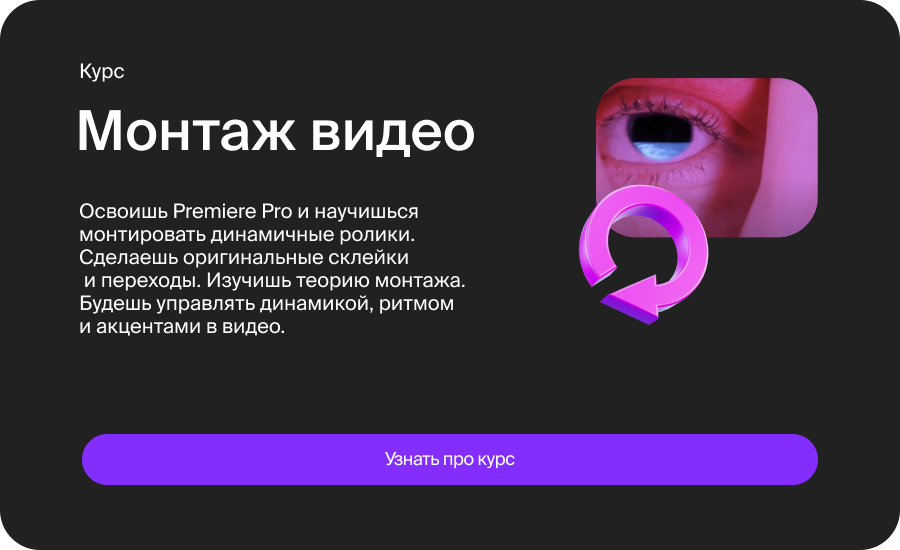
Чтобы подробнее разобраться во всех процессах монтажа в Premiere Pro пройди наш бесплатный мини курс!